7 Chrome-utvidelser for å gjøre Gmail mer produktiv

Du kan finne flere utvidelser for Gmail for å gjøre e-posthåndteringen din mer produktiv. Her er de beste Gmail Chrome-utvidelsene.
Gmail kan noen ganger foreslå at du bør være forsiktig med en bestemt melding. Eller det kan be mottakerne om å være forsiktige med e-postene du sendte dem. La oss prøve å tyde hvorfor Gmail råder brukere til å være forsiktige med visse e-poster.
Hovedårsaken til at Gmail dukker opp dette varselet er at det ikke kunne bekrefte at den problematiske e-posten faktisk kom fra avsenderens e-postadresse.
Selv e-postadresser som stammer fra G-Suite-kontoer kan imidlertid merkes som mistenkelige. Gmail flagging av en annen Gmail-konto som kommer innenfor Googles økosystem kan være veldig forvirrende. Hopp rett til den andre og tredje løsningen for å finne ut hvorfor det skjer.
Dessverre er det ikke noe spesifikt alternativ for å deaktivere Gmails advarsler og varsler.
Hvis du er helt sikker på at avsenderen er hederlig, kan du prøve å legge dem til i kontaktlisten din. På denne måten lar du Gmail vite at du stoler på avsenderen. Forhåpentligvis vil ikke Gmails sikkerhetsalgoritmer vise lignende varsler i fremtiden.
I tillegg, hvis advarselen kommer med et ' Ser trygt ut'-alternativ, kan du klikke på det. Gmail er avhengig av en rekke filtre for å vurdere e-postene du mottar. Når du merker en avsender som sikker, forteller du i utgangspunktet Gmail at avsenderen er pålitelig.
Sørg for at e-postserveren er autorisert under SPF-postinnstillingene for domenet. Som en rask påminnelse står SPF for Sender Policy Framework. Dette er en e-postgodkjenningsmetode som Gmail bruker for å oppdage forsøk på å forfalske avsenderadresser.
Hvis avsenderen bruker et tredjepartsprogram for å sende meldinger gjennom en SMTP-server som ikke er autorisert i domenets SPF-post, vil Gmail råde deg til å være forsiktig med den meldingen.
Dette skjer ofte når Gmail-brukere logger på kontoene sine via en programvareløsning for e-post. Det programmet bruker faktisk Internett-leverandørens server til å sende meldingene, i stedet for å bruke Gmails server. Problemet er at det ikke er noen spesifikk SPF-post som autoriserer Internett-leverandørens server til å sende e-poster på vegne av gmail.com. Som et resultat ser meldingen mistenkelig ut.
Det er to løsninger for å fikse dette problemet:
For mer informasjon, se Sørg for levering av e-post og forhindre forfalskning på Google Support.
I tillegg, hvis du bruker et tilpasset domene, kan du prøve å autentisere domenet ditt via DKIM. Forhåpentligvis vil dette forhindre at varselet dukker opp.
DKIM står for DomainKeys Identified Mail. Denne e-postsikkerhetsprotokollen som garanterer at meldinger ikke blir endret eller redigert mens de er under overføring fra avsenderens server til mottakerens server.
For mer informasjon, se Konfigurer DKIM for å forhindre e-postforfalskning på Google Support.
Hvis du kjenner og stoler på avsenderen, kan du opprette et spesifikt filter for å fjerne advarselen fra fremtidige meldinger.
Start Gmail og åpne den problematiske e-posten.
Klikk på de tre prikkene for å åpne menyen og velg Filtrer melding som dette .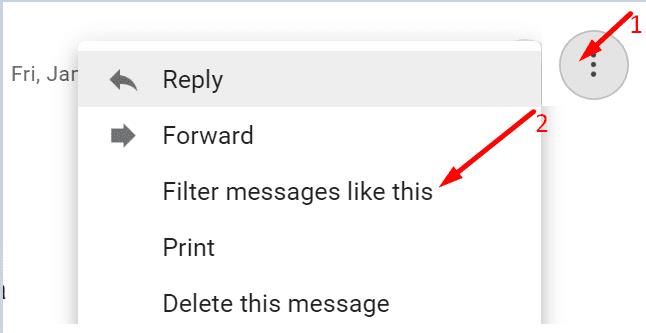
Klikk på Opprett filter .
Merk av for Send den aldri til spam . Eller opprett en spesiell kategori for lignende e-poster.
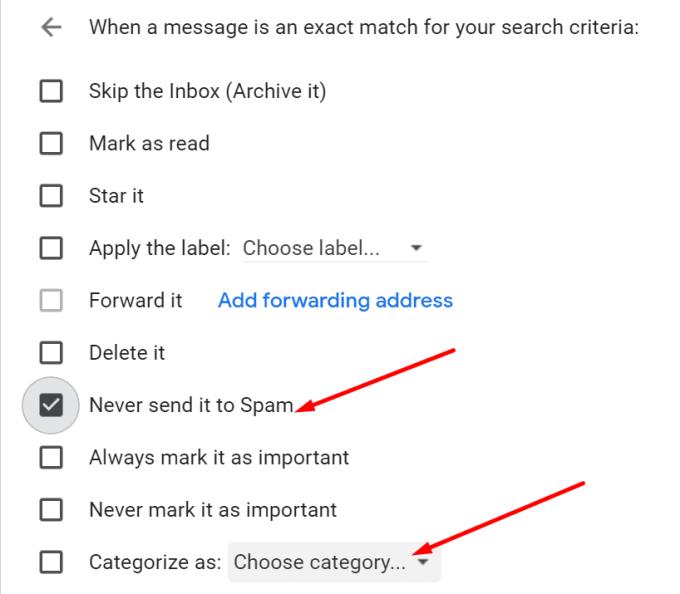
Prøv å fjerne alle koblingene fra e-postsignaturen din og sjekk om feilen er borte. Som en rask påminnelse kan lenker i signaturblokken flagges som søppelpost.
Gi oss beskjed om disse løsningene hjalp deg med å eliminere Gmails «Vær forsiktig med denne meldingen»-varsler.
Du kan finne flere utvidelser for Gmail for å gjøre e-posthåndteringen din mer produktiv. Her er de beste Gmail Chrome-utvidelsene.
Å opprettholde flere e-postinnboksene kan være en plage, spesielt hvis du har viktige e-poster som lander i begge. Det er et problem mange mennesker står overfor hvis de har åpnet Microsoft Outlook og Gmail-kontoer tidligere. Med disse enkle trinnene lærer du hvordan du synkroniserer Microsoft Outlook med Gmail på PC og Apple Mac-enheter.
Google Meet er et utmerket alternativ til andre videokonferanseapper som Zoom. Selv om den kanskje ikke har de samme funksjonene, kan du fortsatt dra nytte av mange gode funksjoner, for eksempel ubegrensede møter og en forhåndsvisning av video og lyd. Lær hvordan du starter en Google Meet-økt direkte fra Gmail med disse trinnene.
Sjekk Gmail påloggingsaktivitetshistorikk og se hvilke e-poster du har sendt eller slettet ved å følge disse nybegynnervennlige instruksjonene.
Lær hvordan du tilbakestiller Gmail-passordet ditt enkelt og sikkert. Endre passordet regelmessig for å beskytte kontoen din.
Å sende filer via e-postvedlegg er en ganske vanlig ting. Enten det er bilder til et familiemedlem eller et viktig dokument på jobben, har vi alle sendt
Aktiver muligheten til å raskt angre en sendt melding i Gmail med denne sjelden kjente funksjonen.
Slik kobler du Microsoft Outlook 2016-e-postklienten til Google Gmail-kontoen din.
Vi tilbyr tre måter å se skrivebordsversjonen av Gmail på din Apple iOS-enhet.
Outlook kan være veien å gå på Android, men det er ikke alltid den beste opplevelsen. Så vær så snill, følg med mens jeg forklarer hvordan du kan gjøre akkurat dette for en mer intuitiv opplevelse på Android.
Du kan aldri være for forsiktig når det kommer til nettsikkerhet. Det er så mange farer der ute at det er viktig å ta alt det nødvendige
Ikke å få e-postene dine i tide kan være ødeleggende for noen, spesielt hvis du regelmessig får viktige jobb-e-poster. Du må fikse det og raskt. Noen ganger
Sørg for at e-postene er sikrere, takket være Gmails konfidensielle modus. Slik bruker du den og åpner den.
Hvordan vise og skjule Gmail-mapper som vises på venstremenyen.
Hvis du ikke får e-postene dine, kan det være forskjellige mulige løsninger for å fikse dem. Her er noen metoder du kan prøve.
I likhet med hvordan du kan bruke Google Meet på Gmail, lar Zoom deg også starte og planlegge møter og dele innhold direkte fra Gmail-kontoen din. Følgende guide vil hjelpe deg å aktivere Zoom på ...
Finn ut hvordan du blokkerer eller fjerner blokkering av e-postadresser i Gmail for å forhindre at du blir spammet.
Lær et triks for å be om en lesebekreftelse for e-postmeldinger du sender fra Gmail-kontoen din.
Midt i nye koronavirusbekymringer og et stadig mer teknologisk nettverk, vokser nettaktivitet som et alternativt kommunikasjonsmedium for medarbeidere
Google Meet lar brukere gjennomføre gruppemøter med opptil 250 deltakere i en enkelt samtale og muligheten til å ta opp møter og lagre dem på Google Disk. Selskapet ruller gradvis ut...
Se vår Google Play Kjøpshistorikk ved å følge disse nybegynnervennlige trinnene for å holde apputgiftene dine under kontroll.
Ha det moro i Zoom-møtene dine med noen morsomme filtre du kan prøve. Legg til en glorie eller se ut som en enhjørning i Zoom-møtene dine med disse morsomme filtrene.
Lær hvordan du fremhever tekst med farge i Google Slides-appen med denne trinn-for-trinn-veiledningen for mobil og datamaskin.
Samsung Galaxy Z Fold 5, med sitt innovative foldbare design og banebrytende teknologi, tilbyr ulike måter å koble til en PC. Enten du ønsker
Du har kanskje ikke alltid tenkt over det, men en av de mest utbredte funksjonene på en smarttelefon er muligheten til å ta et skjermbilde. Over tid har metode for å ta skjermbilder utviklet seg av ulike grunner, enten ved tillegg eller fjerning av fysiske knapper eller innføring av nye programvarefunksjoner.
Se hvor enkelt det er å legge til en ny WhatsApp-kontakt ved hjelp av din tilpassede QR-kode for å spare tid og lagre kontakter som en proff.
Lær å forkorte tiden du bruker på PowerPoint-filer ved å lære disse viktige hurtigtastene for PowerPoint.
Bruk Gmail som en sikkerhetskopi for personlig eller profesjonell Outlook-e-post? Lær hvordan du eksporterer kontakter fra Outlook til Gmail for å sikkerhetskopiere kontakter.
Denne guiden viser deg hvordan du sletter bilder og videoer fra Facebook ved hjelp av PC, Android eller iOS-enhet.
For å slutte å se innlegg fra Facebook-grupper, gå til den gruppens side, og klikk på Flere alternativer. Velg deretter Følg ikke lenger gruppe.



























